Wix Editor: Tabs hinzufügen und einrichten
3 min
In diesem Artikel
- Schritt 1 | Tabs zu deiner Website hinzufügen
- Schritt 2 | Jedem Tab einen Namen geben
- Schritt 3 | Elemente zu deinen Tab-Elementen hinzufügen
Füge Tabs hinzu, um deine Inhalte zu organisieren und nach deinen Wünschen anzuzeigen. Indem du den Inhalt in Tabs aufteilst, kannst du wichtige Informationen für deine Besucher optimieren und es ihnen erleichtern, alles zu finden, was sie brauchen.
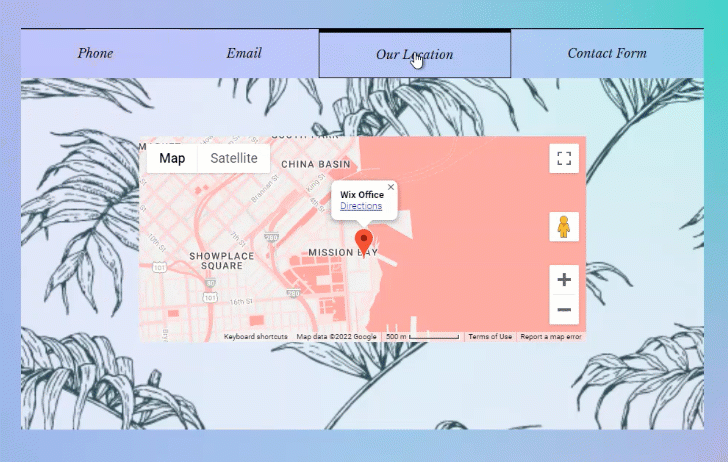
Schritt 1 | Tabs zu deiner Website hinzufügen
Lege los, indem du das Tabs-Element zu deiner Seite hinzufügst. Es gibt eine Vielzahl von vorgefertigten Optionen, sodass du alles hast, was du brauchst, um loszulegen.
Tabs hinzufügen:
- Öffne deinen Editor.
- Klicke auf der linken Seite des Editors auf Elemente hinzufügen
 .
. - Klicke auf Interaktiv.
- Klicke unter Box auf Tabs.
- Klicke und ziehe das gewünschte Tab-Design, um es zu deiner Seite hinzuzufügen.
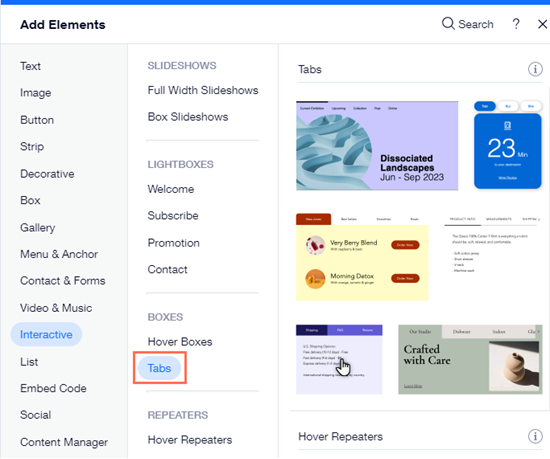
Schritt 2 | Jedem Tab einen Namen geben
Nachdem du das Tabs-Element hinzugefügt hast, benenne die Tabs um, damit sie deinem geplanten Inhalt entsprechen. Da Tab-Namen im Menü angezeigt werden, können Besucher die für sie relevanten Informationen leichter finden.
Deine Tabs benennen:
- Klicke in deinem Editor auf die Tabs.
- Klicke auf Tabs verwalten.
- Fahre mit der Maus über das entsprechende Element im Panel.
- Klicke auf das Symbol für Weitere Aktionen
.
- Klicke auf Umbenennen.
- Gib den neuen Namen in das Feld ein.
- Klicke auf Fertig.
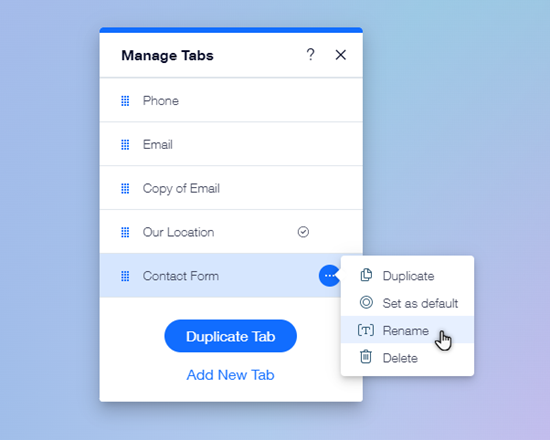
Schritt 3 | Elemente zu deinen Tab-Elementen hinzufügen
Nachdem du jedem Tab einen Namen gegeben hast, beginne mit der Erstellung des Inhalts, indem du die benötigten Elemente hinzufügst. Die Elemente werden nur in diesem bestimmten Tab angezeigt, sodass du so viel oder so wenig Inhalt hinzufügen kannst, wie du benötigst.
Elemente zu einem Tab-Element hinzufügen:
- Klicke in deinem Editor auf die Tabs.
- Öffne das entsprechende Tab-Element aus dem Dropdown-Menü.
- Klicke auf der linken Seite des Editors auf Elemente hinzufügen.
- Klicke auf und ziehe das ausgewählte Element über den Tab.
- Lasse das Element fallen, wenn du die Nachricht An Tab anhängen siehst.

Wie geht es weiter?
Deine Tab-Elemente verwalten und anpassen, um ihr Design, Layout und vieles mehr zu ändern.

